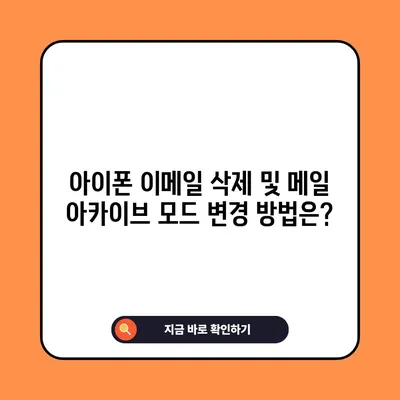아이폰 이메일 삭제 아이폰 메일 아카이브 삭제 모드 변경 방법
아이폰을 사용하면서 이메일을 관리하는 것은 매우 중요한 작업입니다. 특히 아이폰에서는 이메일 삭제와 관련하여 애플리케이션의 기본 설정이 아카이브 기능을 중심으로 되어 있어, 많은 사용자들이 혼란을 겪고 있습니다. 이번 포스팅에서는 아이폰 이메일 삭제 아이폰 메일 아카이브 삭제 모드 변경 방법에 대해 깊이 있는 내용을 다루어 보고자 합니다.
아이폰 메일 아카이브 뜻과 의미
아이폰 메일 서비스에서 아카이브라는 단어는 자주 사용됩니다. 아카이브(Archive)는 기본적으로 어떤 데이터를 저장하고 보존하는 행위를 의미합니다. 이메일 환경에서는, 아카이브는 사용자가 원하지 않는 이메일을 삭제하는 대신, 해당 이메일을 보관하는 기능을 가지고 있습니다. 이는 사용자가 이메일을 필요할 때 쉽게 찾을 수 있도록 돕는 기능입니다.
아카이브의 이점
아카이브 기능의 이점은 여러 가지가 있습니다.
첫째, 중요한 이메일을 실수로 삭제할 위험이 줄어듭니다. 예를 들어, 특정 계약서나 회의록 같은 중요한 메일을 삭제하고 후회하는 경우가 많기 때문에 아카이브 기능은 유용합니다.
둘째, 수신함을 정리하고 관리하는 데 도움이 됩니다. 스팸 처리된 이메일을 삭제하지 않고 아카이브하면 후에 필요할 때 쉽게 복구할 수 있습니다.
셋째, 아카이브는 필요할 때 쉽게 검색이 가능하므로 효율적인 이메일 관리에 기여합니다.
| 기능 | 장점 |
|---|---|
| 아카이브 | 필요할 때 쉽게 이메일 찾기 |
| 삭제 | 완전히 데이터 소멸 |
그러나 아카이브의 작동 방식이 사용자의 기대와 다를 수 있습니다. 많은 사용자들은 삭제라는 행동이 이메일을 완전히 없애는 것으로 생각하는 경향이 있습니다. 그러나 아이폰의 기본 설정에서는 아카이브와 삭제 기능이 혼재되어 있어, 사용자는 이를 이해하지 못한 채 이메일을 잃어버릴 수 있습니다. 아카이브가 무엇인지 알아야 올바른 선택을 할 수 있는 것입니다.
진정한 아카이브의 힘은 사용자가 자신의 필요에 맞게 이메일 관리 전략을 설정할 수 있도록 해준다는 점입니다. 그래서 아카이브를 이해하는 것은 아이폰 메일의 효율적인 사용을 위한 첫걸음이 됩니다.
💡 아이폰에서 메일 아카이브 모드를 쉽게 변경하는 방법을 알아보세요. 💡
아이폰 메일 아카이브 삭제모드 변경, 이메일 삭제 방법
이제 많은 아이폰 사용자들이 메일 아카이브 대신 직접적으로 삭제라는 기능을 원할 때가 많습니다. 보통 이러한 필요는 스팸 메일이나 불필요한 광고 메일 등에서 자주 발생합니다. 아카이브 기능이 기본적으로 설정되어 있는 아이폰에서는 삭제하기가 상대적으로 불편합니다. 하지만 이를 해결하기 위한 방법이 존재합니다.
설정 앱 활용하기
아이폰에서 메일 아카이브를 삭제 모드로 변경하려면 설정 앱을 통해 몇 가지 단계를 따라야 합니다. 아래의 단계에 따라 설정을 변경하십시오.
- 설정 앱을 실행 후 Mail을 선택합니다. (단, 이 단계는 iOS 15 기준입니다. 버전마다 약간의 차이가 있을 수 있습니다.)
- 다음 화면에서 계정 부분을 선택합니다.
- 사용하는 이메일 계정을 선택합니다. 예를 들어, Gmail 계정입니다.
- 마지막으로 고급 항목을 찾아 들어갑니다.
- 삭제된 메시지함 부분을 확인합니다. 여기서 아카이브 메일상자 대신 삭제된 메시지함으로 설정합니다.
- 상단의 계정 파트를 눌러 변경 사항을 저장하고, 완료 버튼을 눌러 설정을 마무리합니다.
이러한 과정으로 설정을 변경한다면 기본적으로 아카이브 대신 삭제 버튼이 나타나게 됩니다. 이를 통해 사용자들은 더 이상 아카이브 기능에 의해 혼란스러워 하지 않을 것입니다.
사용자 경험 개선
이러한 설정 변경은 사용자 경험을 대폭 개선할 수 있습니다. 이메일을 삭제하고자 하는 의도가 명확해지므로, 불필요한 이메일로 인해 시간과 에너지를 소모하는 일이 줄어듭니다. 이런 점에서 아이폰 메일의 삭제 모드 변경은 필수적이라고 할 수 있습니다.
| 단계 | 설명 |
|---|---|
| 1 | 설정 앱 실행 |
| 2 | Mail 선택 |
| 3 | 계정 선택 |
| 4 | 고급 선택 |
| 5 | 삭제된 메시지함 선택 |
| 6 | 완료 버튼 클릭 |
아이폰 사용자는 이와 같은 방법으로 아카이브와 삭제 기능을 자신의 필요에 맞게 조절함으로써, 더 나은 이메일 관리 체계를 구축할 수 있습니다. 현대 사회에서는 정보 과부하가 발생하기 쉬운 만큼, 효율적인 이메일 관리는 매우 중요합니다.
💡 아이폰 파일의 숨겨진 저장 장소를 알아보세요! 💡
결론
아이폰의 아카이브 기능은 처음에는 사용자에게 혼란을 줄 수 있지만, 올바르게 이해하고 설정하면 큰 도움이 됩니다. 아카이브와 삭제 기능을 명확히 구분하고, 아이폰 메일 아카이브 삭제 모드 변경 방법을 통해 보다 나은 이메일 관리 환경을 구축할 수 있습니다.
이 포스팅에서 설명한 방법을 통해 설정을 변경하고, 이메일 관리를 더욱 효율적으로 수행하세요. 이메일 관리의 중요성을 이해하고, 새로운 기능을 적절히 활용한다면 일상 업무의 피로를 덜 수 있을 것입니다. 소중한 이메일을 잃지 않도록 주의하며, 필요한 정보는 꼭 아카이브 기능을 통해 안전하게 보관하세요!
💡 아이폰 메일 관리의 모든 비밀을 지금 확인해 보세요. 💡
자주 묻는 질문과 답변
💡 눈 피로를 줄이는 쉽고 효과적인 방법을 알아보세요. 💡
- 아이폰에서 아카이브와 삭제의 차이점은 무엇인가요?
-
아카이브는 이메일을 삭제하지 않고 보관하는 기능이며, 삭제는 이메일을 완전히 감추거나 제거하는 기능입니다.
-
아카이브 된 이메일은 어디에서 확인할 수 있나요?
-
아카이브 된 이메일은 일반적으로 아카이브 폴더에서 확인할 수 있습니다.
-
메일 삭제 모드 변경 후 아카이브 기능은 사용 불가능한가요?
-
아니요, 설정을 변경하더라도 대부분의 메일 서비스에서는 아카이브 기능이 여전히 남아 있습니다. 단지 기본 동작이 변경되는 것입니다.
-
설정 변경 후 이메일 삭제가 잘 되지 않는 경우는 어떻게 하나요?
-
설정 과정에 문제가 발생했을 수 있으니, 설정 단계를 다시 확인하고 변경 사항이 제대로 저장되었는지 확인하십시오.
-
메일 아카이브 설정을 되돌릴 수 있나요?
- 물론 가능합니다. 동일한 방법으로 설정에 들어가 아카이브 설정으로 돌아갈 수 있습니다.
이 외에도 더 궁금한 사항이 있다면 언제든지 문의해 주시기 바랍니다!
아이폰 이메일 삭제 및 메일 아카이브 모드 변경 방법은?
아이폰 이메일 삭제 및 메일 아카이브 모드 변경 방법은?
아이폰 이메일 삭제 및 메일 아카이브 모드 변경 방법은?